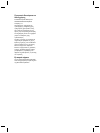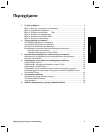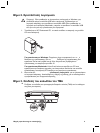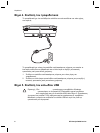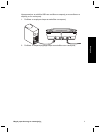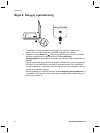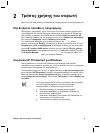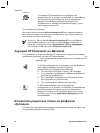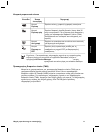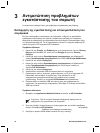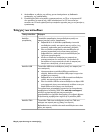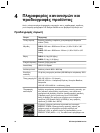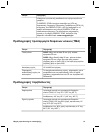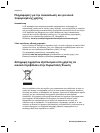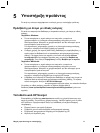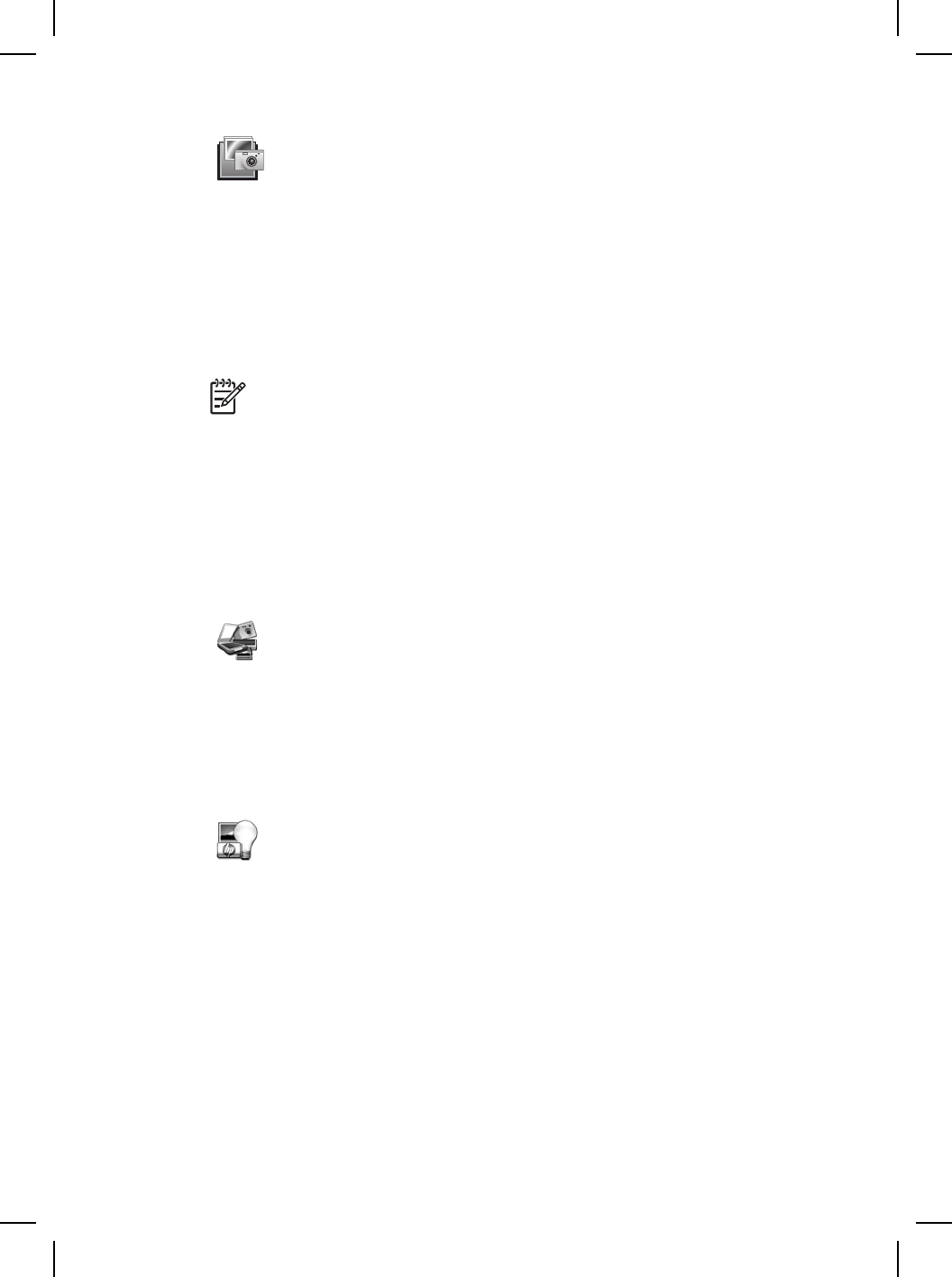
Το λογισµικό HP Photosmart είναι το πρόγραµµα που
χρησιµοποιείτε για το χειρισµό, την εκτύπωση, την αρχειοθέτηση
και το διαµοιρασµό των εικόνων σας µετά τη σάρωσή τους.
Μπορείτε να αποκτήσετε πρόσβαση στο λογισµικό HP
Photosmart από το εικονίδιο στην επιφάνεια εργασίας, ή µέσω
Για να ξεκινήσετε µια σάρωση:
Κάντε διπλό κλικ στο εικονίδιο Κέντρο λειτουργιών HP στην επιφάνεια εργασίας,
κάντε κλικ στην καρτέλα που αντιστοιχεί στο σαρωτή και, στη συνέχεια, κάντε κλικ
στην εργασία που θέλετε να εκτελέσετε.
Σηµείωση Εάν το εικονίδιο Κέντρο λειτουργιών ΗP δεν είναι διαθέσιµο
στην επιφάνεια εργασίας, κάντε κλικ στο κουµπί Έναρξη, τοποθετήστε το
δείκτη του ποντικιού στην επιλογή Προγράµµατα ή Όλα τα προγράµµατα,
Λογισµικό HP Photosmart για Macintosh
Όταν εγκαθιστάτε το λογισµικό σάρωσης HP σε Macintosh, υπάρχουν δύο διαθέσιµα
προγράµµατα λογισµικού στο Dock: HP Device Manager ǻȚĮȤİȓȡȚıȘıȣıțİȣȫȞ+3και
+33KRWRVPDUW6WXGLRΑυτά τα προγράµµατα χρησιµοποιούνται για τη σάρωση και την
İʌİȟİȡȖĮıȓĮIJȦȞσαρώσεών σας.
Το HP Device Manager είναι το πρόγραµµα που σας βοηθά στα
Χρησιµοποιήστε το πρόγραµµα Device Manager
●
● Για να αποκτήσετε πρόσβαση σε πληροφορίες βοήθειας και
αντιµετώπισης προβληµάτων
● Για να αποκτήσετε πρόσβαση στο HP Photosmart Studio
για επεξεργασία των σαρώσεών σας
● Για να τροποποιήσετε ρυθµίσεις και προτιµήσεις
Το HP Photosmart Studio είναι το πρόγραµµα που
χρησιµοποιείτε για το χειρισµό, την εκτύπωση, την αρχειοθέτηση
και το διαµοιρασµό των εικόνων σας µετά τη σάρωσή τους.
Μπορείτε να ανοίξετε το HP Photosmart Studio από το µενού
του Dock, ή από το µενού Applications (Εφαρµογές) του HP
Device Manager.
Επισκόπηση µπροστινού πίνακα και βοηθητικού
εξοπλισµού
Η ενότητα αυτή παρουσιάζει µια επισκόπηση του µπροστινού πίνακα του σαρωτή και
του προσαρµογέα διαφανών υλικών (ΤΜΑ).
Κεφάλαιο 2
(συνέχεια)
10
HP Scanjet G4000 series
του Κέντρου λειτουργιών HP.
στη συνέχεια στο HP, και επιλέξτε Κέντρο λειτουργιών ΗP.
πρώτα βήµατα σάρωσης εικόνων και εγγράφων.
Για να εκτελέσετε λειτουργίες σάρωσης και αντιγραφής